1、新建一个白色背景的文档,选择“自定形状工具”。

2、在形状属性栏中点击选取一个漂亮的方框。

3、在画布中拖动绘制边框,周围的颜色可以随意填充。

4、使用快速选择工具,点击选区边框,复制到新图层。

5、将背景图层和边框的原有图层进行隐藏。
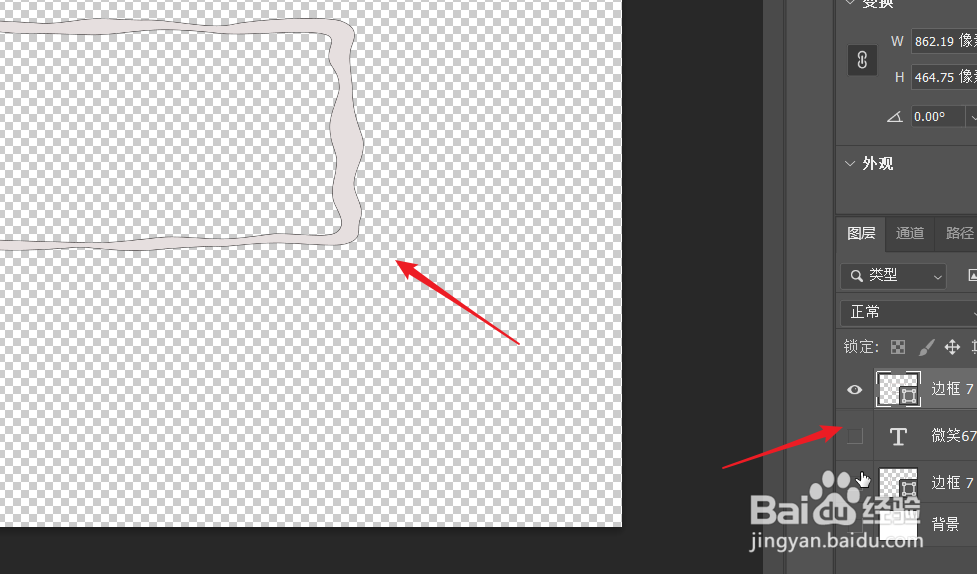
6、点击工具栏中的“横排文字工具”,在边框中输入需要的文字内容。
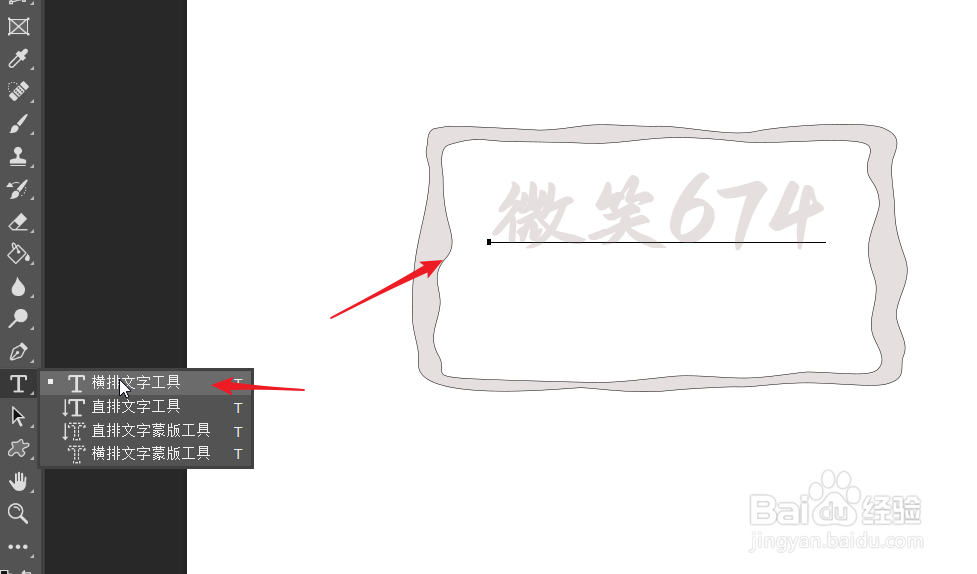
7、将文字图层和无背景的边框图层选定,右击后点击“合并图层”。

8、点击编辑,选择“定义笔画预设”。把这个图案保存为笔刷即可。

1、新建一个白色背景的文档,选择“自定形状工具”。

2、在形状属性栏中点击选取一个漂亮的方框。

3、在画布中拖动绘制边框,周围的颜色可以随意填充。

4、使用快速选择工具,点击选区边框,复制到新图层。

5、将背景图层和边框的原有图层进行隐藏。
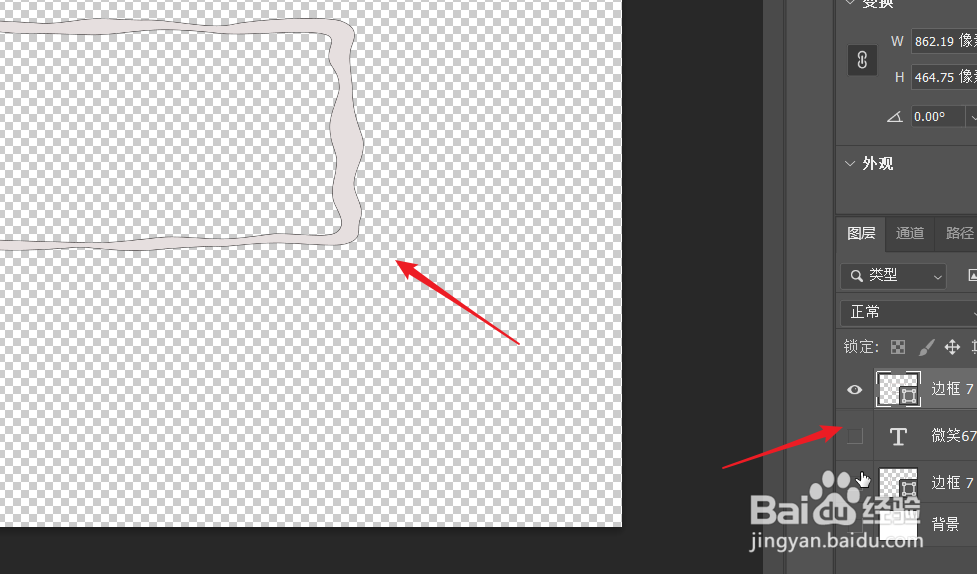
6、点击工具栏中的“横排文字工具”,在边框中输入需要的文字内容。
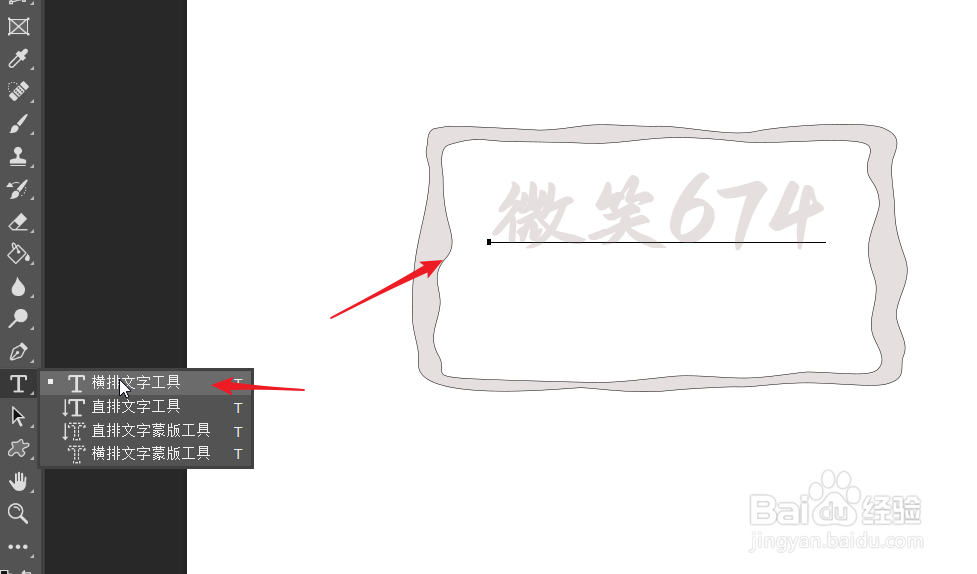
7、将文字图层和无背景的边框图层选定,右击后点击“合并图层”。

8、点击编辑,选择“定义笔画预设”。把这个图案保存为笔刷即可。
